Pataisymas: Teams pokalbių pranešimai nerodomi
įvairenybės / / January 10, 2022
„Microsoft Teams“ yra bendradarbiaujanti bendravimo platforma, kurioje žmonės prisiregistruoja, kad gautų naujausią informaciją apie darbuotojų ryšius ir dar daugiau. „Teams“ pokalbių pranešimų funkcija yra labai svarbi, nes ji turi veikti tinkamai, kad šimtai vartotojų bet kuriame tinkle galėtų palaikyti ryšį. Kadangi tai yra esmė, ar kitaip, visi turės siųsti daugybę el. laiškų ir skambinti.
Pasirodo, kai kuriems vartotojams Teams pokalbių pranešimai nerodomi. Nors problema neturi įtakos visiems „Microsoft Teams“, ji turi įtakos kai kuriems vartotojams. Neseniai vartotojas gavo „Windows“ naujinimą ir paskelbė, kad „Microsoft Teams“ programa nustojo veikti dėl nežinomos priežasties. Taip pat yra problema, kai sistema siunčia pranešimą „Negalime pasiekti jūsų turinio. Atnaujinkite, kad bandytumėte dar kartą“, bet nesėkmingai.
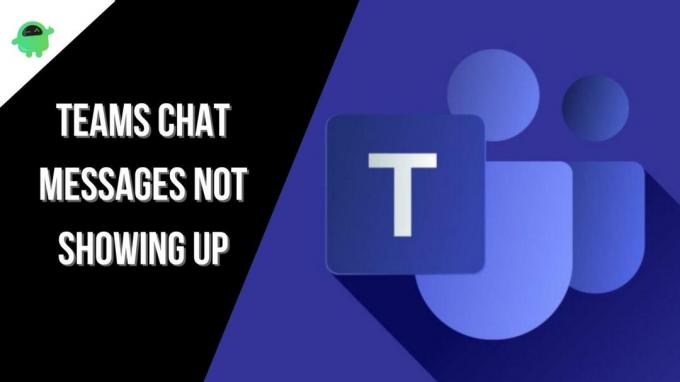
Yra vartotojų pogrupis, kurie negali pastebėti parinkties „Pokalbių pranešimai“ „Microsoft Teams“ programoje ir tai pradėjo trikdyti daug žmonių, kurie dabar turi ieškoti kitų būdų bendrauti kiti. Na, problema yra didžiulė (kai kuriems), todėl mes, GetDroidTips, nusprendėme ją išspręsti. Čia yra 10 trikčių šalinimo būdų, kuriuos turite pabandyti išspręsti „Teams“ pokalbių pranešimų nerodomos problemos.
Puslapio turinys
-
Kaip pataisyti nerodomus Teams pokalbių pranešimus?
- Iš naujo paleiskite komandas
- Patikrinkite interneto ryšį
- Patikrinkite, ar nenutrūko
- Atsijunkite ir prisijunkite iš naujo
-
Išvalykite „Microsoft Teams“ talpyklą
- 01 būdas: išvalykite talpyklą naudodami failų naršyklę
- 02 metodas: išvalykite naršyklės talpyklą
- 03 metodas: išvalykite programos talpyklą
- Naudokite skirtingas Teams versijas
- Naudokite Teams kitame įrenginyje
- Atnaujinkite programą
- Iš naujo įdiekite „Microsoft Teams“.
- Nuplaukite DNS
- Išvada
Kaip pataisyti nerodomus Teams pokalbių pranešimus?
Iš naujo paleiskite komandas
Jūs tiesiog norėjote išsiųsti naujus pranešimus savo draugams ar kolegoms, bet pastebėjote, kad pokalbių pranešimai nerodomi ekrane. Ką tu darytum? Galiu pasakyti, kad „Teams“ programos ar žiniatinklio versijos paleidimas iš naujo gali padėti išspręsti problemas, jei tai laikinas triktis.
Jei naudojate žiniatinklio versiją, gana lengva iš naujo paleisti Teams. Staigiai uždarykite naršyklę ir po kelių minučių paleiskite Teams ir viskas.
Tuo atveju, jei naudojate „Microsoft Teams“. Windows, galite eiti į Užduočių juosta, dešiniuoju pelės mygtuku spustelėkite Komandos piktograma pele ir pasirinkite "Išeiti" iš kontekstinio meniu. Jūs netgi galite naudoti Užduočių tvarkyklė (Ctrl+Alt+Del) ir užbaigti užduotį.
Jei tai a Mac, tu gali naudoti Option+Command+Esc ir pasirinkite „Priversti mesti“ ir pasirinkite Microsoft komandos iš sąrašo. Štai kodėl ši trikčių šalinimo strategija yra paprasta.
Patikrinkite interneto ryšį
„Microsoft“ rekomenduoja prieš darant bet kokias prielaidas patikrinti interneto ryšį. Kadangi norint, kad „Microsoft Teams“ veiktų, reikalinga prieiga prie interneto, prastas arba nestabilus interneto ryšys tikrai gali pasukti į pietus. Norėdami patikrinti esamą interneto greitį, galite naudoti „Speedtest“ arba „Fast“. Taip pat galite patikrinti ping, aukštyn ir žemyn.
Įsitikinkite, kad esate arti arba arti WiFi maršruto parinktuvo, kurio signalo stiprumas yra pakankamas, kad galėtumėte atlikti operacijas su Microsoft Teams.
Skelbimai
Patikrinkite, ar nenutrūko
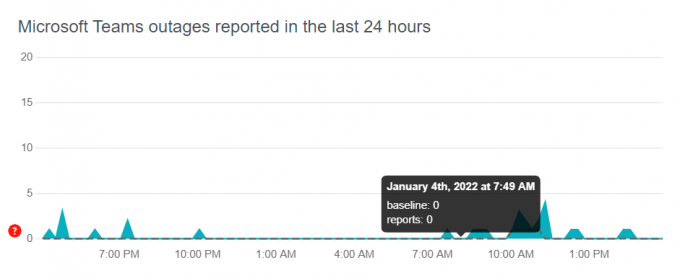
Šis konkretus metodas leidžia patikrinti, ar Microsoft Teams serveriai neveikia. Pirmiausia turėtumėte patikrinti gedimus, nes Teams yra populiari programa, kurią bet kuriuo metu naudoja milijonai vartotojų visame pasaulyje. Serverio problemos Teams nėra dažnos, tačiau agresyvūs svyravimai tarp vartotojų, prašančių bet kokio konkretaus turto, gali laikinai išstumti sistemą iš tinklo.
Laimei, „Microsoft“ atliks savo funkcijas, nustatydama problemą ir ištaisydama ją per kelias valandas. Jei tai sukelia pokalbių pranešimų nerodomą problemą, ji turėtų būti ištaisyta per porą valandų.
Skelbimai
Atsijunkite ir prisijunkite iš naujo
Tai turi būti labiausiai rekomenduojama strategija, skirta išspręsti Teams pokalbių pranešimų nerodomą problemą. Štai kaip tai veikia.
Kai atsijungiate nuo programos, visi ryšiai nustatomi iš naujo, ištekliai paskirstomi ir tai suteikia jūsų Teams programai būtiną startą. Baigę atsijungti, galite iš naujo paleisti įrenginį, kad net jei būtų likę klaidos taškelis, jis iš karto išnyktų. Dėl to Teams pokalbių pranešimai vėl turėtų veikti.
Įsitikinkite, kad naudojate tinkamus prisijungimo kredencialus, kai prisijungiate / vėl prisijungiate, nes naudodami neteisingą slaptažodį arba el. pašto adresą negalėsite prisijungti. Vietoj to, norėdami iš naujo nustatyti slaptažodį, turėsite naudoti parinktį „Pamiršti slaptažodį“.
Išvalykite „Microsoft Teams“ talpyklą
Daugelio vartotojų teigimu, „Microsoft Teams“ talpyklos išvalymas padėjo jiems ištaisyti nerodomus Teams pokalbių pranešimus. Čia yra keli būdai, kuriuos galite pasirinkti.
01 būdas: išvalykite talpyklą naudodami failų naršyklę
Tai gana naudingas, tačiau lengvai pašalinamas trikčių šalinimo būdas, kuris praverčia daugeliu atvejų. Štai kaip iš tikrųjų galite tai padaryti.
01 veiksmas: Pirmiausia uždarykite visas programas „Windows“ kompiuteryje.
02 veiksmas: Tada atidarykite „File Explorer“ ir ieškokite „%AppData%\Microsoft\teams\“ paieškos juostoje. Tai turėtų atidaryti „AppData“, skirtą „Microsoft Teams“.
03 veiksmas: Turite išvalyti šiuos failus iš vidaus ir jų neištrinti.
%AppData%\Microsoft\teams\application cache\Cache
%AppData%\Microsoft\teams\blob_storage
%AppData%\Microsoft\teams\Local Storage
%AppData%\Microsoft\teams\tmp
%AppData%\Microsoft\teams\databases
%AppData%\Microsoft\teams\cache
%AppData%\Microsoft\teams\gpucache
%AppData%\Microsoft\teams\Indexeddb
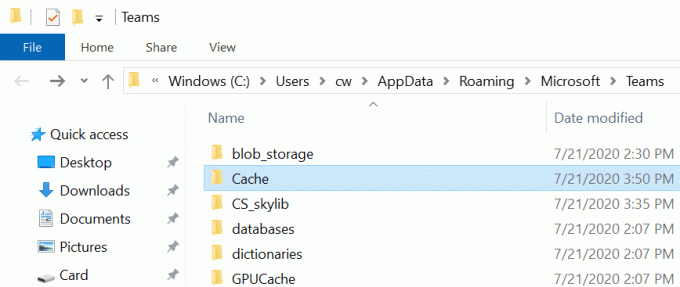
Atminkite, kad tai veikia, kai kompiuteryje naudojate „Microsoft App“.
02 metodas: išvalykite naršyklės talpyklą
Jei naudojate „Microsoft Teams“ žiniatinklio versiją, taip pat turite išvalyti naršyklės talpyklą. Tai laikina problema ir ji turi išnykti akimirksniu.
- Norėdami išvalyti naršyklę talpykla, atidarykite naudojamą naršyklę.
- Pereikite prie Nustatymai >> Daugiau parinkčių >> Išvalyti naršymo duomenis.
- Pasirinkite „Talpyklos vaizdai ir failai“ ir tai turėtų padaryti viską.
03 metodas: išvalykite programos talpyklą
Tai taikoma „Android“ įrenginiams, o „iOS“ įrenginius reikės visiškai įdiegti iš naujo, nes jokiu būdu negalite ištrinti „iOS“ talpyklos. Štai kaip veikia programos talpyklos išvalymas.
- Pirmiausia eikite į Nustatymai savo telefone.
- Pereikite prie Programėlės (Programos / Programų tvarkyklė).
- Ieškoti Microsoft komandos (arba Teams) ir atidarykite jį.
- Pereikite prie jos Sandėliavimas ir pataikė abu "Išvalyti talpyklą" ir "Išvalyti duomenis" mygtukai ir viskas.
Naudokite skirtingas Teams versijas
Komandos gali naudoti skirtingas versijas. Kalbu apie jos „Android“ ir „iOS“ programas, „Mac“ ir „Windows“ darbalaukio programas bei žiniatinklio versijas. Tai reiškia, kad jei susiduriate su sunkumais naudojant „Teams“ savo „Android“ telefone, kai pokalbių pranešimai nerodomi, išbandykite žiniatinklio versiją ir patikrinkite, ar jos laukia toks pat likimas, ar ne.
Panašiai, jei naudojate žiniatinklio versiją darbalaukyje, išbandykite programos klientą ir patikrinkite, ar ji veikia, ar ne. Jei kuri nors iš programos ar žiniatinklio klientų veikia, gali būti, kad toje programoje, su kuria susidūrėte, yra klaidų ir ją reikia pašalinti. Visada galite pranešti apie problemas „Microsoft“, tačiau sprendimas gali užtrukti. Šiuo metu perjungimas tarp klientų turėtų leisti naudotis pokalbių pranešimais be jokio vargo.
Naudokite Teams kitame įrenginyje
Jūs ką tik bandėte naudoti skirtingas Teams versijas, kad patikrintumėte, ar ji veikia, ar ne, bet ne. Logiškai mąstant, todėl jūs vis dar ieškote pataisos, ar ne?
Jei taip, „Microsoft“ dažnai rekomenduoja vartotojams patikrinti, ar „Teams“ naudojimas kitame įrenginyje padeda išspręsti problemą, ar ne. Jei telefone nuolat kyla ta pati „Teams“ pokalbių pranešimų nerodoma problema, pabandykite naudoti kitą įrenginį, bet tą pačią „Teams“ paskyrą. Tai turėtų padėti susiaurinti, ar jūsų įrenginyje yra problema arba tai yra Teams-end problema. Jei Teams pradeda tinkamai veikti su Chats kitame įrenginyje, galbūt norėsite pabandyti iš naujo paleisti pagrindinį įrenginį arba net atnaujinti jo programinę-aparatinę įrangą.
Ta pati taisyklė galioja ir stalinių kompiuterių naudotojams. Jie taip pat gali perjungti įrenginius ir bandyti išsiaiškinti, ar visuose jų naudojamuose įrenginiuose yra problemų su pokalbių pranešimais, ar jie lokalizuoti viename įrenginyje.
Atnaujinkite programą
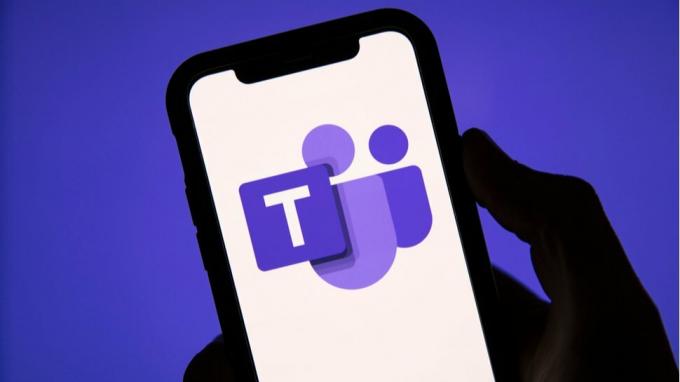
Darant prielaidą, kad kompiuteryje arba išmaniajame telefone naudojate Teams programėlę, ją reikėtų dažnai atnaujinti, kad būtų išvengta klaidų, kartu įtraukiant naujas funkcijas. Patikrinkite, ar „Windows“, „MacOS“, „Android“ arba „iOS“ naudojamoje „Teams“ programoje nėra laukiančių naujinimų. Jei taip, atsisiųskite ir įdiekite tą patį.
Visa tai trunka ne ilgiau kaip kelias minutes, bet jei pokalbių pranešimai nerodomi dėl pasenusios programos, tai turėtų būti ištaisyta po atnaujinimo. Štai kaip galite atnaujinti programą.
„iOS“ / „Android“.
- Eikite į „App Store“ / „Google Play“ parduotuvė ir ieškoti „Microsoft Teams“.
- Turėtumėte sugebėti rasti "Atnaujinti" mygtuką, esantį po programa, jei laukiama atnaujinimo.
„MacOS“ / „Windows“.
- Darbalaukyje galite atidaryti Teams programą.
- Toliau spustelėkite mygtuką trijų taškų mygtukas viršutiniame dešiniajame kampe ir pasirinkite "Tikrinti, ar yra atnaujinimų".
- Jei yra naujinimas, galite jį atsisiųsti ir įdiegti, ir tai yra būdas.
Iš naujo įdiekite „Microsoft Teams“.
Iš naujo įdiegus programą, kai kyla problemų, yra daug privalumų. Jei problema kilo dėl programos ir telefono programinės įrangos, pvz., klaidų ar nesuderinamumo problemų, ją galima išspręsti iš naujo įdiegus programą. Norėdami tai padaryti, turėsite pašalinti programą ir iš naujo paleisti įrenginį. Tada eikite į „Microsoft Teams“ svetainę arba atitinkamas programų parduotuves ir atsisiųskite programą. Patikrinkite, ar tai iš tikrųjų turėjo įtakos, ar ne.
Nuplaukite DNS
DNS seka visą jūsų veiklą internete, saugodamas lankomų svetainių / programų IP adresus. Pasirodo, DNS išplovimas iš sistemos gali padaryti stebuklus. Žinoma, šis metodas taikomas tik staliniams kompiuteriams. Štai kaip galite tai padaryti.
Skirta „Windows“.

- Pirmiausia turite paleisti „Windows PowerShell“. kaip administratorius, naudojant „Windows“ mygtukas air ieškoti to paties.
- Įveskite komandą „ipconfig / renew“ ir paspauskite įvesti.
- Toliau įveskite komandą „ipconfig / flushdns“ keletą kartų.
- Iš naujo paleiskite kompiuterį ir galėsite išspręsti visas problemas, kylančias dėl DNS sistemoje „Microsoft Teams“.
Skirta macOS
- Šis konkretus metodas skirtas „MacOS“ vartotojams, todėl sekite toliau.
- Pirmiausia bakstelėkite „Apple“ piktogramą darbalaukyje, esančią viršutiniame kairiajame kampe, kuri turėtų pateikti išskleidžiamąjį meniu.
- Paspausti „Sistemos nuostatos“.
- Toliau eikite į "Tinklas".
- Pereikite prie „Išplėstinė“ skyrius.
- Viršuje pasirinkite skirtuką „TCP/IP“ ir paspauskite „Atnaujinkite DHCP nuomą”. Tai turėtų padėti atnaujinti IP.
- Tada uždarykite langą ir tęskite Terminalas per Launchpad.
- Įveskite komandą "sudo killall -HUP mDNSResponder“ be kabutės.
- Jūsų bus paprašyta įveskite administratoriaus slaptažodį ir kai jį įvesite, DNS praplovimo procesas bus baigtas.
Išvada
Na, tikiuosi, kad jau dabar galėsite išspręsti „Teams Pokalbių pranešimų nerodomų“ problemą naudodami įvairius anksčiau išvardytus trikčių šalinimo metodus.



